
Membuat tabel biasanya dilakukan dengan menggunakan salah satu aplikasi dari microsoft office. Ialah Excel yang dalam membuat atau pendataan angka-angka jauh lebih mudah dan tertata rapi serta ringkas tanpa harus mengurut dari awal.
Namun bukan berarti melalui microsoft word tidak bisa membuat tabel yang biasanya dilakukan di excel. Di microsoft word juga bisa melakukannya, bahkan bisa membuatnya lebih rapi. Untuk lebih lanjut simak di bawah ini untuk selengkapnya: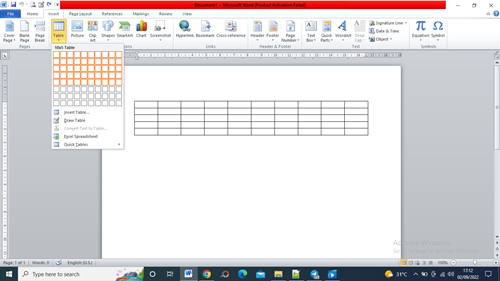
1. Cara Membuat Tabel Microsoft Word dengan Fitur Insert
- Buka MS Word
- Klik menu tab Insert
- Lalu pilih Table
- Akan ada beberapa pilihan mulai dari Insert Table, Draw Table, Convert Text to Table, Excel Spreadsheet, dan Quick Table.
- Pilih opsi Insert Table dan masukkan jumlah kolom dan baris sesuai kebutuhan. Atau dapat menggerakkan kursor dan menyorot jumlah kolom dan baris pada menu Table Size
Lebih lanjut, jika memiliki pesan teks yang akan dibuat tabel, dapat dengan cepat mengonversinya menjadi tabel. Caranya pilih Insert lalu pilih Tabel kemudian pilih Konversi Teks ke Tabel.
Dalam cara membuat tabel di MS Word, juga perlu mengetahui cara memosisikan tabel dalam halaman agar lembar kerja terlihat lebih rapi.
2. Cara Merapikan Tabel di Microsoft Word
Saat membuat tabel di Word, kadang kala hasilnya tidak dapat langsung rapi dan teratur. Perlu mengaturnya agar tabel dan isinya tidak berantakan. Berikut cara mengatur tabel di Word yang berantakan.
- Klik kanan pada mouse di tabel yang sudah dibuat
- Pada bagian Context Menu, pilih opsi Table Properties
- Kemudian untuk merapikan isi tabel bisa memilih tata letak Left, Center, atau Right. Sesuaikan posisi agar tampilan terlihat rapi dan estetis
Untuk memindahkan tabel dari satu kesatuan dengan teks pada lembar kerja dalam Table Properties, Anda bisa memilih Move with Text dan Allow Overlap yang berada di bagian bawah. Matikan centang pada kotak agar bisa dengan leluasa memindahkan tabel.
3. Menambah atau Menghapus Tabel di MS Word
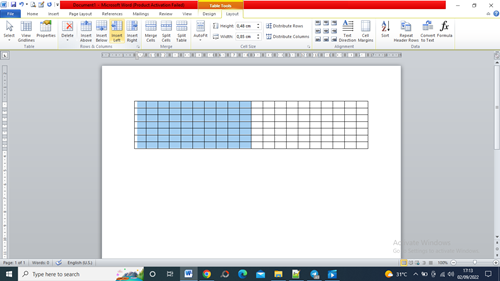
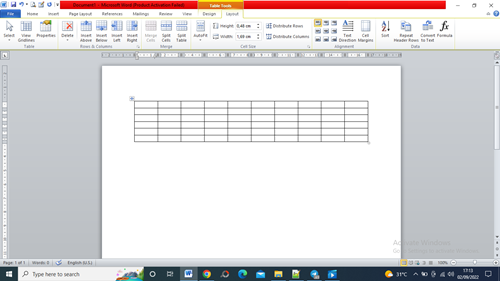
- Pada bagian tabel klik kanan
- Lalu pilih opsi Delete untuk menghapus kolom dan baris atau Insert untuk menambah kolom dan baris tabel.
4. Memberi Desain pada Tabel MS Word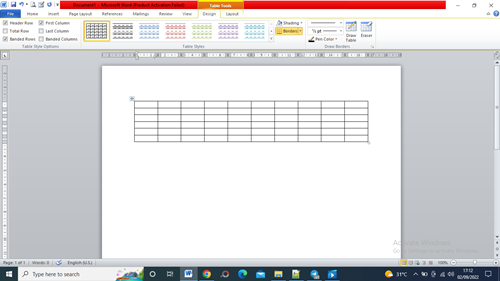
Mulai dari fitur border atau garis pembatas untuk mengubah gaya garis pembatas pada tabel yang dibuat. Kemudian fitur menebalkan border untuk mempertegas garis tabel.
Untuk mengaturnya, blok kotak pada tabel ingin diedit. Kemudian atur dan sesuaikan dengan kebutuhan.
Itulah cara membuat tabel di Microsoft Word yang bisa untuk dicoba. Semoga membantu.
(alvain shinta/n)
Panduan Resep Sederhana untuk Menikmati Kelezatan Takoyaki Gurita
Tanda-tanda Anak yang Terlalu Dimanjakan, Orangtua Perlu Waspada
ITS Meluncurkan Jurusan S1 Bisnis Digital, Pelajari Cara Daftarnya
Cerita Rakyat Alue Naga Asal Aceh: Legenda yang Menarik untuk Diketahui
Penyebab Aditya Zoni Digugat Cerai oleh Yasmine Ow, Apa yang Terjadi?
Pentingnya Mengetahui Informasi Sebelum Mengupdate HP Samsung ke One UI 6.1
Cotton Candy Exoplanet: Planet Terkecil Kedua yang Ditemukan
| IMSYAK 04:25 | SUBUH 04:35 | DUHA 06:16 | ZUHUR 11:51 |
| ASHAR 15:13 | MAGHRIB 17:46 | ISYA 18:59 |
Pada bulan Mei 2024, hubungan percintaan Taurus akan mengalami keharmonisan dan kedamaian. Anda dan pasangan akan saling mendukung dan memahami satu sama lain. Namun, tetaplah berkomunikasi dengan jujur dan terbuka untuk menjaga hubungan tetap harmonis.